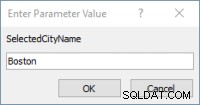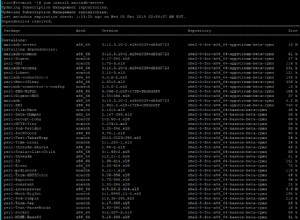RazorSQL di Richardson Software è uno strumento di amministrazione che consente di eseguire query, modificare, sfogliare e gestire i database.
RazorSQL è gratuito, indipendente da DBMS e multipiattaforma:in esecuzione su macchine Windows, OS X, Linux e UNIX (Solaris). RazorSQL include le seguenti funzionalità:
- Strumenti visivi per creare e modificare oggetti di database.
- Strumenti per importare ed esportare dati in vari formati di file.
- Strumenti di ricerca per la navigazione di oggetti e dati di database.
- Strumenti per creare query SQL e generare SQL e DDL.
- Uno strumento di formattazione SQL.
- Tracciamento della cronologia SQL.
- Uno strumento preferito di SQL per memorizzare le istruzioni SQL utilizzate di frequente.
RazorSQL può connettersi ai database utilizzando JDBC o ODBC.
Il driver ODBC di Salesforce.com ti consente di lavorare con i dati di Salesforce.com in RazorSQL.
Il driver ODBC di Salesforce.com è disponibile per il download dal sito Web Easysoft:
- Scarica il driver ODBC di Windows Salesforce.com. (Registrazione richiesta.)
- Installare e concedere in licenza il driver ODBC Salesforce.com sulla macchina in cui è installato SAS.
Per le istruzioni di installazione, vedere la documentazione del driver ODBC di Salesforce.com.
Prima di poter utilizzare il driver ODBC di Salesforce.com per connettere RazorSQL a Salesforce.com, è necessario configurare un'origine dati ODBC. Un'origine dati ODBC memorizza i dettagli di connessione per il database di destinazione (ad es. Salesforce.com) e il driver ODBC necessario per connettersi ad esso (ad es. il driver ODBC di Salesforce.com).
Se stai utilizzando la versione a 64 bit di RazorSQL, configura un'origine dati nell'amministratore ODBC a 64 bit, che si trova nel Pannello di controllo di Windows.
Se stai usando la versione a 32 bit di RazorSQL, configura un'origine dati nell'amministratore ODBC a 32 bit (%WINDIR%\SysWOW64\odbcad32.exe).
Per creare un'origine dati del driver ODBC Salesforce.com:
- Esegui una delle seguenti operazioni:
- Per creare un'origine dati utente, nella scheda DSN utente, scegli Aggiungi.
–Oppure–
- Per creare un'origine dati di sistema, scegli la scheda DSN di sistema, quindi scegli Aggiungi.
- Per creare un'origine dati utente, nella scheda DSN utente, scegli Aggiungi.
- Nella finestra di dialogo Crea nuova origine dati, scegli Easysoft ODBC-Salesforce Driver, quindi scegli Fine.
- Completare la finestra di dialogo Configurazione DSN di Easysoft ODBC-Salesforce Driver:
Impostazioni Valore DSN Salesforce.com Nome utente Il nome del tuo utente Salesforce.com. Ad esempio, [email protected]. Password La password per l'utente Salesforce.com. Segnale Il token di sicurezza per l'utente Salesforce.com, se richiesto. Per scoprire se è necessario fornire un token di sicurezza, scegli il pulsante Test. Se il tentativo di connessione fallisce con un errore che contiene
LOGIN_MUST_USE_SECURITY_TOKEN, devi fornirne uno.Salesforce.com invia tramite e-mail il token di sicurezza all'indirizzo e-mail associato al tuo account utente Salesforce.com. Se non hai ricevuto un token di sicurezza, puoi rigenerarlo. Salesforce.com ti invierà quindi un'e-mail con il nuovo token di sicurezza. Per rigenerare il token di sicurezza, accedi a Salesforce.com e quindi scegli Configurazione dal menu utente. Cerca "token di sicurezza" nella casella Ricerca veloce. Fare clic su Reimposta token di sicurezza nella pagina Reimposta token di sicurezza. Quando ricevi il token nel tuo client di posta, copialo e incollalo nel campo Token.
- Utilizza il pulsante Test per verificare di poterti connettere correttamente a Salesforce.com.
Segui questi passaggi per analizzare alcuni dati di Salesforce.com in RazorSQL.
- In RazorSQL, scegli Connessioni> Aggiungi profilo di connessione .
La Connessione guidata inizia.
- Nei Profili di connessione elenco, scegli Altro . Scegli Continua .
- Nel Tipo di connessione riquadro, scegli ODBC .
- Nel Nome profilo casella, inserisci "Salesforce".
- Scegli l'origine dati ODBC di Salesforce.com dal Nome origine dati elenco.
- Scegli Connetti .
- Nel riquadro Salesforce, espandi l'albero fino a visualizzare l'elenco delle tabelle.
- Fai clic con il pulsante destro del mouse sull'Account tavolo. Dal menu a comparsa, scegli Visualizza contenuti .